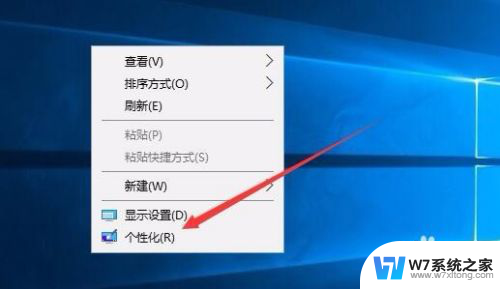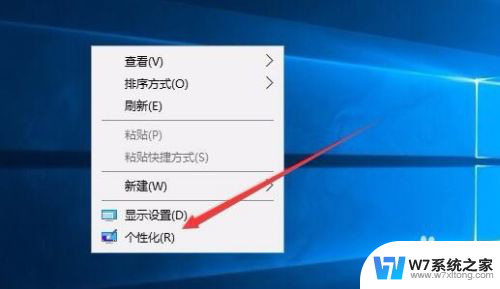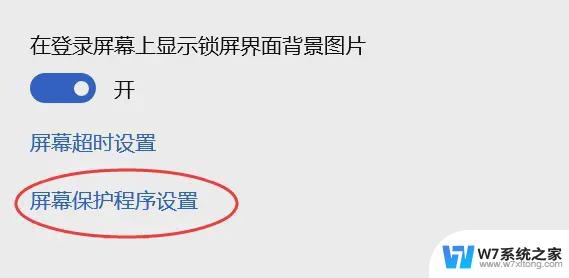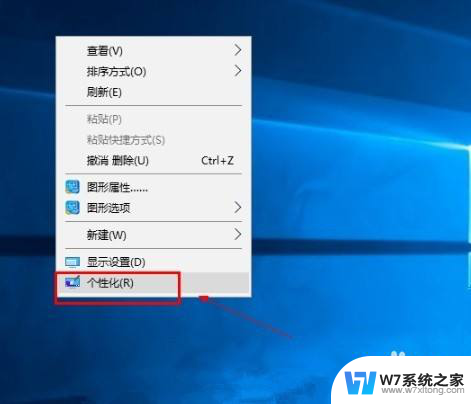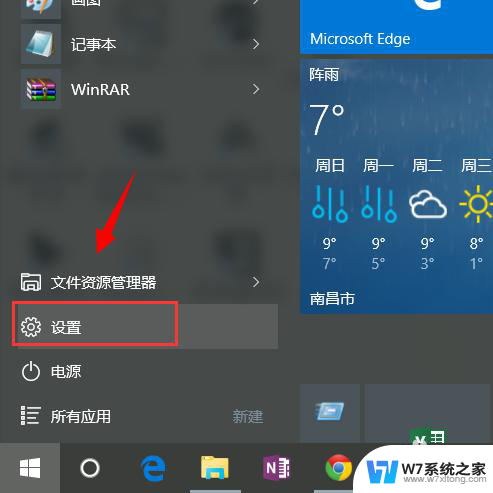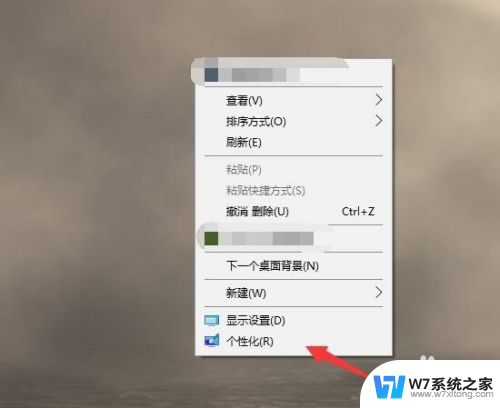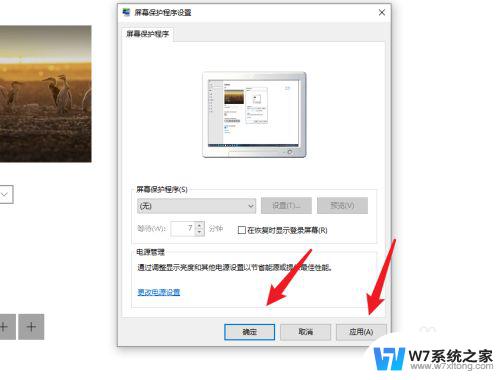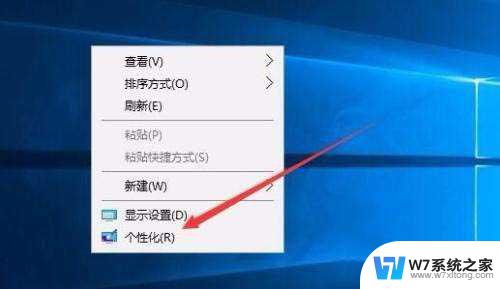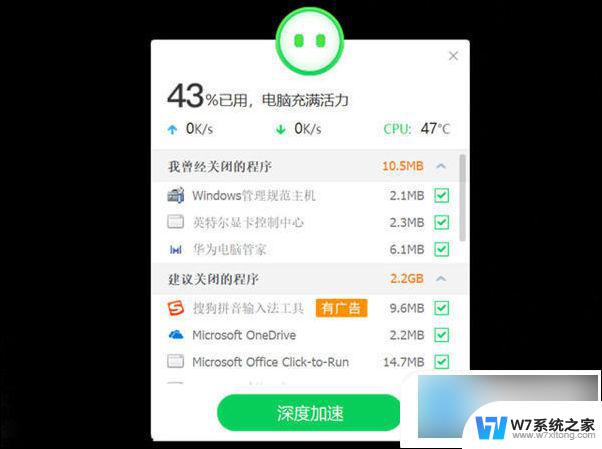win10不到1分钟就屏保 电脑屏保怎么取消
Win10系统中,电脑屏保是一种保护隐私和节能的功能,有时候我们可能并不需要屏保自动启动,尤其是在工作或观看视频时。如果你也曾遇到Win10系统不到1分钟就自动启动屏保的情况,那么你可能需要了解如何取消电脑屏保的设置。以下将介绍如何在Win10系统中取消电脑屏保功能,让你的电脑屏幕保持清晰和活跃。

工具/原料
系统版本:windows10系统
品牌型号:联想Ideapad 700-15ISK-ISE
电脑不动几分钟就出现屏保怎么办windows系统电脑:
1、右击桌面打开个性化
右键点击桌面,点击右键菜单上的个性化选项即可。
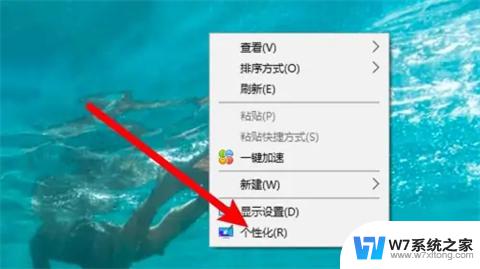
2、点击锁屏界面选项
点击窗口左边的锁屏界面选项。
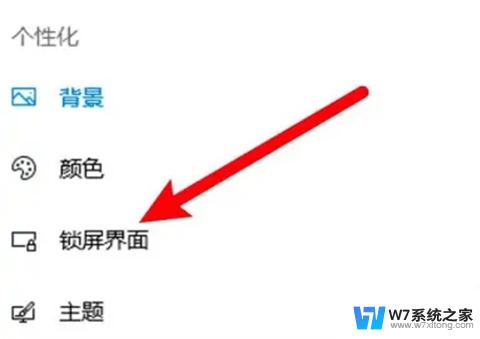
3、点击屏保设置选项
点击屏幕保护程序设置选项。
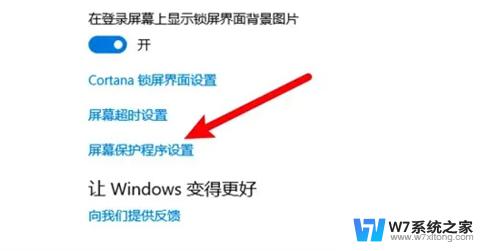
4、选择无的选项
弹出窗口,在屏幕保护程序设置选项下选择无即可。
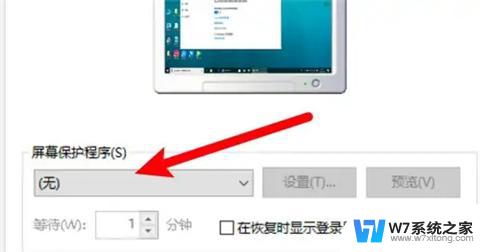
mac电脑:
1、打开更改桌面设置选项
右键点击桌面,点击打开更改桌面设置的选项。
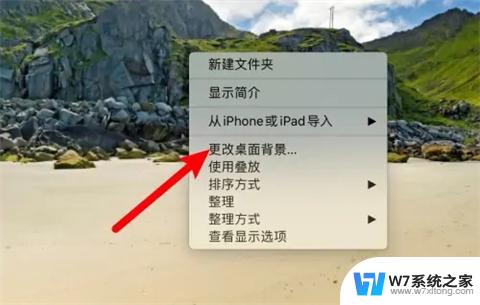
2、点击屏幕保护程序
打开窗口,点击屏幕保护程序。
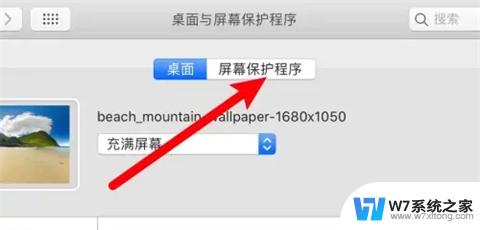
3、选择永不选项
进入页面,在闲置选项下选择永不选项。
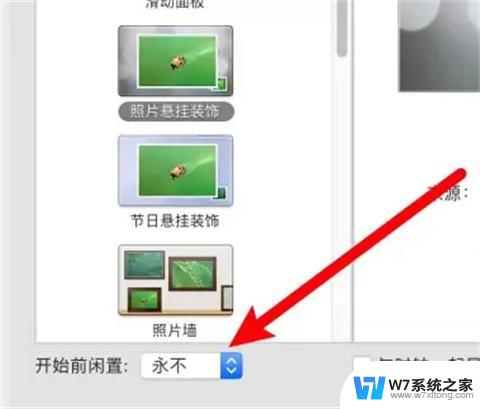
1、右击桌面打开个性化
2、点击锁屏界面选项
3、点击屏保设置选项
4、选择无的选项
以上就是win10不到1分钟就屏保的全部内容,如果你遇到这种情况,可以尝试按照以上方法来解决,希望对大家有所帮助。